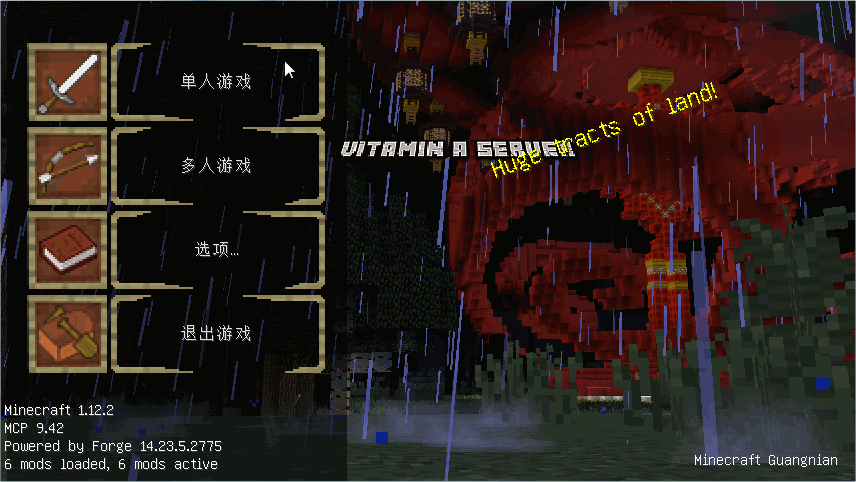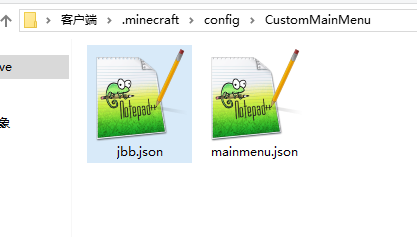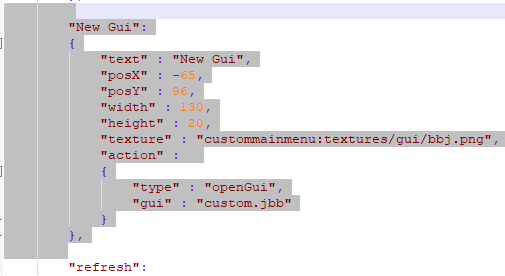以下是一些JSON示例 (有一些示例使用了非原版材质,使用在自己的JSON文件上会变成紫黑状) 1、配置 - {
- "images":
- {
- "title":
- {
- "image" : "custommainmenu:textures/gui/minecraft.png",
- "posX" : -137,
- "posY" : 30,
- "width" : 512,
- "height" : 512,
- "alignment" : "top_center"
- }
- },
-
- "buttons":
- {
- "singleplayer":
- {
- "text" : "menu.singleplayer",
- "posX" : -100,
- "posY" : 48,
- "width" : 200,
- "height" : 20
- },
-
- "multiplayer":
- {
- "text" : "menu.multiplayer",
- "posX" : -100,
- "posY" : 72,
- "width" : 200,
- "height" : 20
- },
-
- "mods":
- {
- "text" : "fml.menu.mods",
- "posX" : -100,
- "posY" : 96,
- "width" : 200,
- "height" : 20
- },
-
- "options":
- {
- "text" : "menu.options",
- "posX" : -100,
- "posY" : 132,
- "width" : 98,
- "height" : 20
- },
-
- "quit":
- {
- "text" : "menu.quit",
- "posX" : 2,
- "posY" : 132,
- "width" : 98,
- "height" : 20
- },
-
- "language":
- {
- "text" : "",
- "posX" : -124,
- "posY" : 132,
- "width" : 20,
- "height" : 20
- }
- },
-
- "texts":
- {
- "mojang":
- {
- "text" : "",
- "posX" : -197,
- "posY" : -10,
- "color" : -1,
- "alignment" : "bottom_right"
- },
-
- "fml":
- {
- "text" : "",
- "posX" : 2,
- "posY" : -50,
- "color" : -1,
- "alignment" : "bottom_left"
- },
-
- "example":
- {
- "text" : "§1Bottom §2left §4aligned",
- "posX" : 2,
- "posY" : -60,
- "color" : -1,
- "alignment" : "bottom_left"
- }
- },
-
- "other":
- {
- "splash-text":
- {
- "posX" : 90,
- "posY" : 70,
- "color" : -256,
- "alignment" : "top_center"
- }
- }
- }
|
结果 2、配置 - {
- "images":
- {
- "title":
- {
- "image" : "custommainmenu:textures/gui/minecraft.png",
- "posX" : -137,
- "posY" : 30,
- "width" : 512,
- "height" : 512,
- "alignment" : "top_center"
- }
- },
-
- "buttons":
- {
- "singleplayer":
- {
- "text" : "menu.singleplayer",
- "posX" : -100,
- "posY" : 48,
- "width" : 200,
- "height" : 20
- },
-
- "multiplayer":
- {
- "text" : "menu.multiplayer",
- "posX" : -100,
- "posY" : 72,
- "width" : 200,
- "height" : 20
- },
-
- "options":
- {
- "text" : "menu.options",
- "posX" : -100,
- "posY" : 96,
- "width" : 98,
- "height" : 20
- },
-
- "quit":
- {
- "text" : "menu.quit",
- "posX" : 2,
- "posY" : 96,
- "width" : 98,
- "height" : 20
- },
-
- "language":
- {
- "text" : "",
- "posX" : -124,
- "posY" : 96,
- "width" : 20,
- "height" : 20
- }
- },
-
- "texts":
- {
- "mojang":
- {
- "text" : "",
- "posX" : -197,
- "posY" : -10,
- "color" : 16711680,
- "alignment" : "bottom_right"
- }
- },
-
- "other":
- {
- "splash-text":
- {
- "posX" : 90,
- "posY" : 70,
- "color" : -256,
- "alignment" : "top_center"
- }
- }
- }
|
结果 3、配置 - {
- "images":
- {
- "title":
- {
- "image" : "custommainmenu:textures/gui/minecraft.png",
- "posX" : 137,
- "posY" : -19,
- "width" : 512,
- "height" : 512,
- "alignment" : "left_center"
- }
- },
-
- "buttons":
- {
- "singleplayer":
- {
- "text" : "menu.singleplayer",
- "posX" : 4,
- "posY" : -46,
- "width" : 100,
- "height" : 20,
- "alignment" : "left_center"
- },
-
- "multiplayer":
- {
- "text" : "menu.multiplayer",
- "posX" : 4,
- "posY" : -22,
- "width" : 100,
- "height" : 20,
- "alignment" : "left_center"
- },
-
- "options":
- {
- "text" : "menu.options",
- "posX" : 4,
- "posY" : 2,
- "width" : 100,
- "height" : 20,
- "alignment" : "left_center"
- },
-
- "quit":
- {
- "text" : "menu.quit",
- "posX" : 4,
- "posY" : 26,
- "width" : 100,
- "height" : 20,
- "alignment" : "left_center"
- }
- },
-
- "texts":
- {
- "mojang":
- {
- "text" : "",
- "posX" : -197,
- "posY" : -10,
- "color" : 150,
- "alignment" : "bottom_right"
- }
- },
-
- "other":
- {
- "splash-text":
- {
- "posX" : 400,
- "posY" : 10,
- "color" : 13055,
- "alignment" : "left_center"
- }
- }
- }
|
结果 5、示例 - {
- "images":
- {
- "title":
- {
- "image" : "custommainmenu:textures/gui/modPackLogo.png",
- "posX" : -173,
- "posY" : -70,
- "width" : 346,
- "height" : 77,
- "alignment" : "center"
- },
-
- "title2":
- {
- "image" : "custommainmenu:textures/gui/checkOutWebsite.png",
- "posX" : -93,
- "posY" : 45,
- "width" : 187,
- "height" : 19,
- "alignment" : "center"
- }
- },
-
- "buttons":
- {
- "singleplayer":
- {
- "text" : "menu.singleplayer",
- "posX" : 4,
- "posY" : -25,
- "width" : 100,
- "height" : 20,
- "alignment" : "bottom_left"
- },
-
- "multiplayer":
- {
- "text" : "menu.multiplayer",
- "posX" : -165,
- "posY" : 15,
- "width" : 100,
- "height" : 20,
- "alignment" : "center"
- },
-
- "options":
- {
- "text" : "menu.options",
- "posX" : -53,
- "posY" : 15,
- "width" : 100,
- "height" : 20,
- "alignment" : "center"
- },
-
- "quit":
- {
- "text" : "menu.quit",
- "posX" : 59,
- "posY" : 15,
- "width" : 100,
- "height" : 20,
- "alignment" : "center"
- }
- },
-
- "texts":
- {
- },
-
- "other":
- {
- }
- }
|
结果 6、配置 - {
- "images":
- {
- "title":
- {
- "image" : "textures:menu/me4.png",
- "posX" : -291,
- "posY" : 40,
- "width" : 582,
- "height" : 63,
- "alignment" : "top_center"
- }
- },
-
- "buttons":
- {
- "singleplayer":
- {
- "text" : "menu.singleplayer",
- "posX" : -100,
- "posY" : 48,
- "width" : 200,
- "height" : 20,
- "texture" : "textures:menu/button1.png",
- "normalTextColor" : 0,
- "hoverTextColor" : 16777215,
- "shadow" : false
- },
-
- "multiplayer":
- {
- "text" : "menu.multiplayer",
- "posX" : -100,
- "posY" : 72,
- "width" : 200,
- "height" : 20,
- "texture" : "textures:menu/button1.png",
- "normalTextColor" : 0,
- "hoverTextColor" : 16777215,
- "shadow" : false
- },
-
- "mods":
- {
- "text" : "fml.menu.mods",
- "posX" : -100,
- "posY" : 96,
- "width" : 200,
- "height" : 20,
- "texture" : "textures:menu/button1.png",
- "normalTextColor" : 0,
- "hoverTextColor" : 16777215,
- "shadow" : false
- },
-
- "options":
- {
- "text" : "menu.options",
- "posX" : -100,
- "posY" : 132,
- "width" : 98,
- "height" : 20,
- "texture" : "textures:menu/button2.png",
- "normalTextColor" : 0,
- "hoverTextColor" : 16777215,
- "shadow" : false
- },
-
- "quit":
- {
- "text" : "menu.quit",
- "posX" : 2,
- "posY" : 132,
- "width" : 98,
- "height" : 20,
- "texture" : "textures:menu/button2.png",
- "normalTextColor" : 0,
- "hoverTextColor" : 16777215,
- "shadow" : false
- },
-
- "language":
- {
- "text" : "",
- "posX" : -124,
- "posY" : 132,
- "width" : 20,
- "height" : 20,
- "texture" : "textures:menu/language.png"
- }
- },
-
- "texts":
- {
- "mojang":
- {
- "text" : "",
- "posX" : -197,
- "posY" : -10,
- "color" : -1,
- "alignment" : "bottom_right"
- }
- },
-
- "other":
- {
- "panorama":
- {
- "images" : "minecraft:textures/gui/title/background/panorama_%c.png",
- "blur" : true,
- "gradient" : false
- }
- }
- }
|
结果 7、配置 - {
- "images":
- {
- "title":
- {
- "image" : "custommainmenu:textures/gui/minecraft.png",
- "posX" : 170,
- "posY" : -22,
- "width" : 512,
- "height" : 512,
- "alignment" : "left_center"
- },
-
- "black":
- {
- "image" : "textures:menu/blacktransparent.png",
- "posX" : 50,
- "posY" : 0,
- "width" : 100,
- "height" : 2000,
- "alignment" : "top_left"
- }
- },
-
- "buttons":
- {
- "singleplayer":
- {
- "text" : "menu.singleplayer",
- "posX" : 55,
- "posY" : -35,
- "width" : 90,
- "height" : 20,
- "alignment" : "left_center"
- },
-
- "multiplayer":
- {
- "text" : "menu.multiplayer",
- "posX" : 55,
- "posY" : -10,
- "width" : 90,
- "height" : 20,
- "alignment" : "left_center"
- },
-
- "mods":
- {
- "text" : "fml.menu.mods",
- "posX" : 55,
- "posY" : 15,
- "width" : 90,
- "height" : 20,
- "alignment" : "left_center"
- },
-
- "options":
- {
- "text" : "",
- "posX" : 53,
- "posY" : -25,
- "width" : 20,
- "height" : 20,
- "imageWidth" : 40,
- "imageHeight" : 40,
- "alignment" : "bottom_left",
- "texture" : "textures:menu/settings.png"
- },
-
- "quit":
- {
- "text" : "",
- "posX" : 128,
- "posY" : -25,
- "width" : 20,
- "height" : 20,
- "imageWidth" : 300,
- "imageHeight" : 300,
- "alignment" : "bottom_left",
- "texture" : "textures:menu/quit.png"
- },
-
- "language":
- {
- "text" : "",
- "posX" : 78,
- "posY" : -25,
- "width" : 20,
- "height" : 20,
- "alignment" : "bottom_left"
- },
-
- "refresh":
- {
- "text" : "",
- "posX" : 103,
- "posY" : -25,
- "width" : 20,
- "height" : 20,
- "alignment" : "bottom_left"
- }
- },
-
- "texts":
- {
-
- },
-
- "other":
- {
- "panorama":
- {
- "images" : "minecraft:textures/gui/title/background/panorama_%c.png",
- "blur" : true,
- "gradient" : false
- }
- }
- }
|
结果 8、配置 - {
- "images":{
- "title":{
- "image":"textures:tolkiencraft/gui/minecraft.png",
- "posX":0,
- "posY":0,
- "width":512,
- "height":256,
- "alignment":"top_left"
- },
- "title2":{
- "image":"textures:tolkiencraft/gui/minecraft2.png",
- "posX":0,
- "posY":0,
- "width":512,
- "height":128,
- "alignment":"top_left"
- }
- },
- "buttons":{
- "singleplayer":{
- "text":"menu.singleplayer",
- "posX":4,
- "posY":-46,
- "width":100,
- "height":30,
- "imageWidth":100,
- "imageHeight":50,
- "normalTextColor":16777215,
- "hoverTextColor":16711680,
- "texture":"textures:tolkiencraft/buttons/buttontemplate3.png",
- "alignment":"left_center"
- },
- "multiplayer":{
- "text":"menu.multiplayer",
- "posX":4,
- "posY":-12,
- "width":100,
- "height":30,
- "imageWidth":100,
- "imageHeight":50,
- "normalTextColor":16777215,
- "hoverTextColor":16711680,
- "texture":"textures:tolkiencraft/buttons/buttontemplate3.png",
- "alignment":"left_center"
- },
- "options":{
- "text":"menu.options",
- "posX":4,
- "posY":22,
- "width":100,
- "height":30,
- "imageWidth":100,
- "imageHeight":50,
- "normalTextColor":16777215,
- "hoverTextColor":16711680,
- "texture":"textures:tolkiencraft/buttons/buttontemplate3.png",
- "alignment":"left_center"
- },
- "quit":{
- "text":"menu.quit",
- "posX":4,
- "posY":56,
- "width":100,
- "height":30,
- "imageWidth":100,
- "imageHeight":50,
- "normalTextColor":16777215,
- "hoverTextColor":16711680,
- "texture":"textures:tolkiencraft/buttons/buttontemplate3.png",
- "alignment":"left_center"
- },
- "refresh":{
- "text":"",
- "posX":-154,
- "posY":132,
- "width":0,
- "height":0
- }
- },
- "texts":{
- "mojang":{
- "text":"",
- "posX":-2,
- "posY":-10,
- "color":150,
- "alignment":"bottom_right"
- },
- "example":{
- "text":"v2.3.11 - TolkienCraft II",
- "posX":2,
- "posY":-20,
- "color":13938487,
- "alignment":"bottom_left"
- }
- },
- "other":{
- "splash-text":{
- "posX":-70,
- "posY":60,
- "color":13055,
- "alignment":"top_right"
- },
- "panorama":{
- "images":"textures:tolkiencraft/gui/panorama_%c.png",
- "blur":true,
- "gradient":true
- }
- }
- }
|
结果 9、配置 - {
- "images":{
- "title":{
- "image":"minecraft:textures/gui/title/BlastName.png",
- "posX":400,
- "posY":35,
- "width":200,
- "height":79,
- "alignment":"top_left"
- },
- "title2":{
- "image":"minecraft:textures/gui/title/line.png",
- "posX":0,
- "posY":0,
- "width":180,
- "height":512,
- "alignment":"top_left"
- }
- },
- "buttons":{
- "singleplayer":{
- "text":"menu.singleplayer",
- "posX":16,
- "posY":-46,
- "width":100,
- "height":30,
- "imageWidth":100,
- "imageHeight":50,
- "normalTextColor":16777215,
- "hoverTextColor":7372944,
- "texture":"minecraft:textures/gui/title/button.png",
- "alignment":"left_center"
- },
- "multiplayer":{
- "text":"menu.multiplayer",
- "posX":16,
- "posY":-12,
- "width":100,
- "height":30,
- "imageWidth":100,
- "imageHeight":50,
- "normalTextColor":16777215,
- "hoverTextColor":7372944,
- "texture":"minecraft:textures/gui/title/button.png",
- "alignment":"left_center"
- },
- "options":{
- "text":"menu.options",
- "posX":16,
- "posY":22,
- "width":100,
- "height":30,
- "imageWidth":100,
- "imageHeight":50,
- "normalTextColor":16777215,
- "hoverTextColor":7372944,
- "texture":"minecraft:textures/gui/title/button.png",
- "alignment":"left_center"
- },
- "quit":{
- "text":"menu.quit",
- "posX":16,
- "posY":56,
- "width":100,
- "height":30,
- "imageWidth":100,
- "imageHeight":50,
- "normalTextColor":16777215,
- "hoverTextColor":7372944,
- "texture":"minecraft:textures/gui/title/button.png",
- "alignment":"left_center"
- },
- "refresh":{
- "text":"",
- "posX":-154,
- "posY":132,
- "width":0,
- "height":0
- }
- },
- "texts":{
- "mojang":{
- "text":"",
- "posX":-2,
- "posY":-10,
- "color":150,
- "alignment":"bottom_right"
- },
- "example":{
- "text":"BlastOff 1.1.9",
- "posX":2,
- "posY":-10,
- "color":13938487,
- "alignment":"bottom_left"
- }
- },
- "other":{
- "splash-text":{
- "posX":-70,
- "posY":60,
- "color":13055,
- "alignment":"bottom_right"
- },
- "panorama":{
- "images":"minecraft:textures/gui/title/background/panorama_%c.png",
- "blur":true,
- "gradient":true
- }
- }
- }
|
结果 10、配置 - {
- "images":
- {
- "transparent":
- {
- "image" : "textures:menu/blacktransparent.png",
- "posX" : -50,
- "posY" : -70,
- "width" : 100,
- "height" : 140,
- "alignment" : "center"
- },
-
- "minecraft":
- {
- "image" : "textures:menu/minecraft.png",
- "posX" : -53,
- "posY" : -70,
- "width" : 108,
- "height" : 16,
- "alignment" : "center"
- }
- },
-
- "buttons":
- {
- "singleplayer":
- {
- "text" : "menu.singleplayer",
- "posX" : -50,
- "posY" : -50,
- "width" : 100,
- "height" : 20,
- "alignment" : "center",
- "texture" : "textures:menu/button.png",
- "shadow" : false
- },
-
- "multiplayer":
- {
- "text" : "menu.multiplayer",
- "posX" : -50,
- "posY" : -30,
- "width" : 100,
- "height" : 20,
- "alignment" : "center",
- "texture" : "textures:menu/button.png",
- "shadow" : false
- },
-
- "mods":
- {
- "text" : "fml.menu.mods",
- "posX" : -50,
- "posY" : -10,
- "width" : 100,
- "height" : 20,
- "alignment" : "center",
- "texture" : "textures:menu/button.png",
- "shadow" : false
- },
-
- "options":
- {
- "text" : "menu.options",
- "posX" : -50,
- "posY" : 10,
- "width" : 100,
- "height" : 20,
- "alignment" : "center",
- "texture" : "textures:menu/button.png",
- "shadow" : false
- },
-
- "language":
- {
- "text" : "Language",
- "posX" : -50,
- "posY" : 30,
- "width" : 100,
- "height" : 20,
- "alignment" : "center",
- "texture" : "textures:menu/button.png",
- "shadow" : false
- },
-
- "quit":
- {
- "text" : "menu.quit",
- "posX" : -50,
- "posY" : 50,
- "width" : 100,
- "height" : 20,
- "alignment" : "center",
- "texture" : "textures:menu/button.png",
- "shadow" : false
- }
- },
-
- "texts":
- {
- "mojang":
- {
- "text" : "",
- "posX" : -197,
- "posY" : -10,
- "color" : -1,
- "alignment" : "bottom_right"
- }
- },
-
- "other":
- {
- "background":
- {
- "image" : "textures:menu/hill.png",
- "mode" : "fill"
- }
- }
- }
|
结果 11、配置 - {
- "images":
- {
- "minecraft":
- {
- "image" : "textures:menu/minecraft.png",
- "posX" : -299,
- "posY" : -100,
- "width" : 598,
- "height" : 89,
- "alignment" : "center"
- }
- },
-
- "buttons":
- {
- "singleplayer":
- {
- "text" : "menu.singleplayer",
- "posX" : -250,
- "posY" : 0,
- "width" : 80,
- "height" : 20,
- "alignment" : "center",
- "texture" : "textures:menu/button.png",
- "normalTextColor" : 6579300,
- "hoverTextColor" : 16777215,
- "shadow" : false
- },
-
- "multiplayer":
- {
- "text" : "menu.multiplayer",
- "posX" : -170,
- "posY" : 0,
- "width" : 80,
- "height" : 20,
- "alignment" : "center",
- "texture" : "textures:menu/button.png",
- "normalTextColor" : 6579300,
- "hoverTextColor" : 16777215,
- "shadow" : false
- },
-
- "mods":
- {
- "text" : "fml.menu.mods",
- "posX" : -90,
- "posY" : 0,
- "width" : 80,
- "height" : 20,
- "alignment" : "center",
- "texture" : "textures:menu/button.png",
- "normalTextColor" : 6579300,
- "hoverTextColor" : 16777215,
- "shadow" : false
- },
-
- "options":
- {
- "text" : "menu.options",
- "posX" : -10,
- "posY" : 0,
- "width" : 80,
- "height" : 20,
- "alignment" : "center",
- "texture" : "textures:menu/button.png",
- "normalTextColor" : 6579300,
- "hoverTextColor" : 16777215,
- "shadow" : false
- },
-
- "language":
- {
- "text" : "Language",
- "posX" : 70,
- "posY" : 0,
- "width" : 80,
- "height" : 20,
- "alignment" : "center",
- "texture" : "textures:menu/button.png",
- "normalTextColor" : 6579300,
- "hoverTextColor" : 16777215,
- "shadow" : false
- },
-
- "quit":
- {
- "text" : "menu.quit",
- "posX" : 150,
- "posY" : 0,
- "width" : 80,
- "height" : 20,
- "alignment" : "center",
- "texture" : "textures:menu/button.png",
- "normalTextColor" : 6579300,
- "hoverTextColor" : 16777215,
- "shadow" : false
- }
- },
-
- "texts":
- {
- "mojang":
- {
- "text" : "",
- "posX" : -197,
- "posY" : -10,
- "color" : -1,
- "alignment" : "bottom_right"
- },
-
- "mcversion":
- {
- "text" : "Minecraft v. #mcversion#",
- "posX" : 0,
- "posY" : 0,
- "color" : -1,
- "alignment" : "top_left"
- },
-
- "mods":
- {
- "text" : "#modsloaded# Mods loaded",
- "posX" : 0,
- "posY" : -10,
- "color" : -1,
- "alignment" : "bottom_left"
- }
- },
-
- "other":
- {
- "background":
- {
- "image" : "textures:menu/background.png",
- "mode" : "fill"
- }
- }
- }
|
结果 12、配置 - {
- "images":
- {
- "title":
- {
- "image" : "custommainmenu:textures/gui/minecraft.png",
- "posX" : -137,
- "posY" : 30,
- "width" : 512,
- "height" : 512,
- "alignment" : "top_center"
- }
- },
-
- "buttons":
- {
- "singleplayer":
- {
- "text" : "menu.singleplayer",
- "posX" : -100,
- "posY" : 48,
- "width" : 200,
- "height" : 20
- },
-
- "multiplayer":
- {
- "text" : "menu.multiplayer",
- "posX" : -100,
- "posY" : 72,
- "width" : 200,
- "height" : 20
- },
-
- "mods":
- {
- "text" : "fml.menu.mods",
- "posX" : -100,
- "posY" : 96,
- "width" : 200,
- "height" : 20
- },
-
- "options":
- {
- "text" : "menu.options",
- "posX" : -100,
- "posY" : 132,
- "width" : 98,
- "height" : 20
- },
-
- "quit":
- {
- "text" : "menu.quit",
- "posX" : 2,
- "posY" : 132,
- "width" : 98,
- "height" : 20
- },
-
- "language":
- {
- "text" : "",
- "posX" : -124,
- "posY" : 132,
- "width" : 20,
- "height" : 20
- },
-
- "refresh":
- {
- "text" : "",
- "posX" : -154,
- "posY" : 132,
- "width" : 20,
- "height" : 20
- }
- },
-
- "texts":
- {
- "mojang":
- {
- "text" : "",
- "posX" : -197,
- "posY" : -10,
- "color" : -1,
- "alignment" : "bottom_right"
- },
-
- "fml":
- {
- "text" : "",
- "posX" : 2,
- "posY" : -50,
- "color" : -1,
- "alignment" : "bottom_left"
- }
- },
-
- "other":
- {
- "splash-text":
- {
- "posX" : 90,
- "posY" : 70,
- "color" : -256,
- "alignment" : "top_center"
- },
-
- "background":
- {
- "image" : "",
- "slideshow":
- {
- "images" : ["mainmenu:screenshot1.png","mainmenu:screenshot2.png","mainmenu:screenshot3.png"],
- "displayDuration" : 100,
- "fadeDuration" : 40
- }
- }
- }
- }
|
结果 13、配置 - {
- "images":
- {
- "title":
- {
- "image" : "custommainmenu:textures/gui/minecraft.png",
- "posX" : -128,
- "posY" : 50,
- "width" : 256,
- "height" : 256,
- "alignment" : "top_center"
- }
- },
-
- "buttons":
- {
- "singleplayer":
- {
- "text" : "menu.singleplayer",
- "texture" : "custommainmenu:textures/gui/buttonRegular.png",
- "posX" : -100,
- "posY" : 48,
- "width" : 200,
- "height" : 20,
- "action" :
- {
- "type" : "openGui",
- "gui" : "singleplayer"
- }
- },
-
- "multiplayer":
- {
- "text" : "menu.multiplayer",
- "texture" : "custommainmenu:textures/gui/buttonRegular.png",
- "posX" : -100,
- "posY" : 72,
- "width" : 200,
- "height" : 20,
- "action" :
- {
- "type" : "openGui",
- "gui" : "multiplayer"
- }
- },
-
- "mods":
- {
- "text" : "fml.menu.mods",
- "texture" : "custommainmenu:textures/gui/buttonRegular.png",
- "posX" : -100,
- "posY" : 96,
- "width" : 200,
- "height" : 20,
- "action" :
- {
- "type" : "openGui",
- "gui" : "mods"
- }
- },
-
- "options":
- {
- "text" : "menu.options",
- "texture" : "custommainmenu:textures/gui/buttonMedium.png",
- "posX" : -100,
- "posY" : 132,
- "width" : 98,
- "height" : 20,
- "action" :
- {
- "type" : "openGui",
- "gui" : "options"
- }
- },
-
- "quit":
- {
- "text" : "menu.quit",
- "texture" : "custommainmenu:textures/gui/buttonMedium.png",
- "posX" : 2,
- "posY" : 132,
- "width" : 98,
- "height" : 20,
- "action" :
- {
- "type" : "quit"
- }
- },
-
- "language":
- {
- "text" : "",
- "texture" : "custommainmenu:textures/gui/languages.png",
- "posX" : -124,
- "posY" : 132,
- "width" : 20,
- "height" : 20,
- "action" :
- {
- "type" : "openGui",
- "gui" : "languages"
- }
- },
-
- "refresh":
- {
- "text" : "",
- "texture" : "custommainmenu:textures/gui/refresh.png",
- "posX" : 104,
- "posY" : 132,
- "width" : 20,
- "height" : 20,
- "action" :
- {
- "type" : "refresh"
- }
- },
-
- "openeye":
- {
- "text" : "",
- "texture" : "custommainmenu:textures/gui/openeye.png",
- "posX" : 104,
- "posY" : 112,
- "width" : 20,
- "height" : 20,
- "wrappedButton" : 666
- },
-
- "Github":
- {
- "text" : "Issue Tracker",
- "texture" : "custommainmenu:textures/gui/buttonMedium.png",
- "hoverText" : "Github",
- "alignment" : "top_right",
- "posX" : -100,
- "posY" : 2,
- "width" : 98,
- "height" : 20,
- "action" :
- {
- "type" : "openLink",
- "link" : "https://github.com/BBoldt/Unabridged/issues"
- }
- },
-
- "Changelogs":
- {
- "text" : "Changelog",
- "texture" : "custommainmenu:textures/gui/buttonMedium.png",
- "alignment" : "top_center",
- "posX" : -50,
- "posY" : 2,
- "width" : 98,
- "height" : 20,
- "action" :
- {
- "type" : "openLink",
- "link" : "http://www.atlauncher.com/pack/MinecraftUnabridged/"
- }
- },
-
- "Subreddit":
- {
- "text" : "Subreddit",
- "texture" : "custommainmenu:textures/gui/buttonMedium.png",
- "hoverText" : "Discussion",
- "alignment" : "top_left",
- "posX" : 2,
- "posY" : 2,
- "width" : 98,
- "height" : 20,
- "action" :
- {
- "type" : "openLink",
- "link" : "http://www.reddit.com/r/MinecraftUnabridged/"
- }
- }
- },
-
- "texts":
- {
- "mojang":
- {
- "text" : "",
- "posX" : -197,
- "posY" : -10,
- "color" : -1,
- "alignment" : "bottom_right"
- },
-
- "example":
- {
- "text" : "§bUNABRIDGED §e3.6_BETA ",
- "posX" : 2,
- "posY" : -10,
- "color" : -1,
- "alignment" : "bottom_left"
- }
-
- },
-
- "other":
- {
- "splash-text":
- {
- "posX" : 110,
- "posY" : 90,
- "color" : -256,
- "alignment" : "top_center"
- },
-
- "background":
- {
- "image" : "",
- "slideshow":
- {
- "images" : [
- "custommainmenu:scrn/1.png",
- "custommainmenu:scrn/2.png",
- "custommainmenu:scrn/3.png",
- "custommainmenu:scrn/4.png",
- "custommainmenu:scrn/5.png",
- "custommainmenu:scrn/6.png",
- "custommainmenu:scrn/7.png",
- "custommainmenu:scrn/8.png",
- "custommainmenu:scrn/9.png",
- "custommainmenu:scrn/10.png",
- "custommainmenu:scrn/11.png",
- "custommainmenu:scrn/12.png",
- "custommainmenu:scrn/13.png",
- "custommainmenu:scrn/14.png",
- "custommainmenu:scrn/15.png",
- "custommainmenu:scrn/16.png",
- "custommainmenu:scrn/17.png",
- "custommainmenu:scrn/18.png"
- ],
- "displayDuration" : 100,
- "fadeDuration" : 40,
- "shuffle" : true
- }
- }
- }
- }
|
结果 14、配置 - {
- "images": {
- "title": {
- "image": "the_rising_world:textures/gui/TheRisingWorld_Title.png",
- "posX": -180,
- "posY": 30,
- "width": 372,
- "height": 64,
- "alignment": "top_center"
- },
- "button_background": {
- "image": "the_rising_world:textures/gui/TheRisingWorld_ButtonBackground.png",
- "posX": -110,
- "posY": -32,
- "alignment": "center",
- "width": 220,
- "height": 108
- }
- },
- "buttons": {
- "singleplayer": {
- "text": "menu.singleplayer",
- "posX": -100,
- "posY": -24,
- "alignment": "center",
- "width": 98,
- "height": 20
- },
- "multiplayer": {
- "text": "menu.multiplayer",
- "posX": 2,
- "posY": -24,
- "alignment": "center",
- "width": 98,
- "height": 20
- },
- "mods": {
- "text": "fml.menu.mods",
- "posX": -100,
- "posY": 0,
- "alignment": "center",
- "width": 200,
- "height": 20
- },
- "options": {
- "text": "menu.options",
- "posX": -100,
- "posY": 24,
- "alignment": "center",
- "width": 98,
- "height": 20
- },
- "quit": {
- "text": "menu.quit",
- "posX": 2,
- "posY": 24,
- "alignment": "center",
- "width": 98,
- "height": 20
- },
- "language": {
- "text": "",
- "posX": -22,
- "posY": 48,
- "alignment": "center",
- "width": 20,
- "height": 20
- },
- "refresh": {
- "text": "",
- "posX": 2,
- "posY": 48,
- "alignment": "center",
- "width": 20,
- "height": 20
- },
- "forumPage": {
- "text": "Forum Page",
- "posX": -100,
- "posY": 48,
- "alignment": "center",
- "width": 74,
- "height": 20,
- "tooltip": "Link to the official Forum thread",
- "action": {
- "type": "openLink",
- "link": "http://forum.feed-the-beast.com/threads/1-7-10-the-rising-world-rise-or-fall-its-up-to-you-1-1-0-tech-magic-nature-server-version.57283/"
- }
- },
- "changeLog": {
- "text": "Changelog",
- "posX": 26,
- "posY": 48,
- "alignment": "center",
- "width": 74,
- "height": 20,
- "tooltip": "Link to the latest change log",
- "action": {
- "type": "openLink",
- "link": ""
- }
- }
- },
- "texts": {
- "mojang": {
- "text": "",
- "posX": -205,
- "posY": -10,
- "color": -1,
- "alignment": "bottom_right"
- },
- "packName": {
- "text": "§4The Rising World §e1.1.1_Beta",
- "posX": 2,
- "posY": -20,
- "color": -1,
- "alignment": "bottom_left"
- },
- "packAuthor": {
- "text": "§wBy SnowShock35",
- "posX": 2,
- "posY": -10,
- "color": -1,
- "alignment": "bottom_left"
- }
- },
- "other": {
- "background": {
- "image": "",
- "slideshow": {
- "images": [
- "the_rising_world:textures/gui/background/background_1.png",
- "the_rising_world:textures/gui/background/background_2.png",
- "the_rising_world:textures/gui/background/background_3.png",
- "the_rising_world:textures/gui/background/background_4.png",
- "the_rising_world:textures/gui/background/background_5.png",
- "the_rising_world:textures/gui/background/background_6.png",
- "the_rising_world:textures/gui/background/background_7.png",
- "the_rising_world:textures/gui/background/background_8.png",
- "the_rising_world:textures/gui/background/background_9.png"
- ],
- "displayDuration": 50,
- "fadeDuration": 50,
- "shuffle": "true"
- }
- }
- }
- }
|
结果 15、配置 - {
- "images":
- {
- "title":
- {
- "image" : "land:textures/Post-Finem.png",
- "posX" : -224,
- "posY" : 0,
- "width" : 448,
- "height" : 64,
- "alignment" : "top_center"
- },
-
- "fire":
- {
- "image" : "land:textures/fire.png",
- "posX" : -320,
- "posY" : -100,
- "width" : 640,
- "height" : 100,
- "alignment" : "bottom_center"
- }
- },
-
- "buttons":
- {
- "singleplayer":
- {
- "text" : "menu.singleplayer",
- "posX" : -50,
- "posY" : 10,
- "width" : 100,
- "height" : 25,
- "imageWidth":200,
- "imageHeight":50,
- "normalTextColor":-1,
- "hoverTextColor":2359075,
- "texture":"land:textures/radiation_button.png",
- "action" :
- {
- "type" : "openGui",
- "gui" : "singleplayer"
- }
- },
-
- "multiplayer":
- {
- "text" : "menu.multiplayer",
- "posX" : -50,
- "posY" : 35,
- "width" : 100,
- "height" : 25,
- "imageWidth":200,
- "imageHeight":50,
- "normalTextColor":-1,
- "hoverTextColor":2359075,
- "texture":"land:textures/radiation_button.png",
- "action" :
- {
- "type" : "openGui",
- "gui" : "multiplayer"
- }
- },
-
- "mods":
- {
- "text" : "Mods",
- "posX" : -50,
- "posY" : 60,
- "width" : 100,
- "height" : 25,
- "imageWidth":200,
- "imageHeight":50,
- "normalTextColor":-1,
- "hoverTextColor":2359075,
- "texture":"land:textures/radiation_button.png",
- "action" :
- {
- "type" : "openGui",
- "gui" : "mods"
- }
- },
-
- "options":
- {
- "text" : "menu.options",
- "posX" : -50,
- "posY" : 85,
- "width" : 100,
- "height" : 25,
- "imageWidth":200,
- "imageHeight":50,
- "normalTextColor":-1,
- "hoverTextColor":2359075,
- "texture":"land:textures/radiation_button.png",
- "action" :
- {
- "type" : "openGui",
- "gui" : "options"
- }
- },
-
- "quit":
- {
- "text" : "menu.quit",
- "posX" : -50,
- "posY" : 110,
- "width" : 100,
- "height" : 25,
- "imageWidth":200,
- "imageHeight":50,
- "normalTextColor":-1,
- "hoverTextColor":2359075,
- "texture":"land:textures/radiation_button.png",
- "action" :
- {
- "type" : "quit"
- }
- },
-
- "language":
- {
- "text" : "",
- "posX" : -10,
- "posY" : 150,
- "width" : 20,
- "height" : 20,
- "action" :
- {
- "type" : "openGui",
- "gui" : "languages"
- }
- }
- },
-
- "texts":
- {
- "mojang":
- {
- "text" : "Copyright Mojang AB. Do not distribute!",
- "posX" : -197,
- "posY" : -10,
- "color" : -1,
- "alignment" : "bottom_right"
- },
-
- "fml":
- {
- "text" : "",
- "posX" : 2,
- "posY" : -50,
- "color" : -1,
- "alignment" : "bottom_left"
- },
-
- "pack":{
- "text":"Post Finem v0.0.2",
- "posX":-100,
- "posY":-40,
- "color":-1,
- "alignment":"bottom_right"
- },
-
- "author":{
- "text":"By Landstryder",
- "posX":-100,
- "posY":-30,
- "color":-1,
- "alignment":"bottom_right"
- }
- },
-
- "other":
- {
- "splash-text":
- {
- "posX" : 124,
- "posY" : 60,
- "color" : -256,
- "alignment" : "top_center",
- "file" : "texts/splashes.txt"
- },
-
- "panorama":
- {
- "images" : "land:textures/panorama%c.png",
- "animate" : true,
- "animationSpeed" : 2,
- "blur" : false,
- "gradient" : false
- }
- }
- }
|
结果 16、配置 - {
- "images":
- {
- "title":
- {
- "image" : "minecraft:title.png",
- "posX" : -70,
- "posY" : -20,
- "width" : 140,
- "height" : 40,
- "alignment" : "center"
- }
- },
-
- "buttons":
- {
- "singleplayer":
- {
- "text" : "",
- "texture" : "minecraft:single2.png",
- "posX" : -60,
- "posY" : -15,
- "width" : 120,
- "height" : 30,
- "action" :
- {
- "type" : "openGui",
- "gui" : "singleplayer"
- }
- },
-
- "multiplayer":
- {
- "text" : "",
- "texture" : "minecraft:multi2.png",
- "posX" : -60,
- "posY" : 110,
- "width" : 120,
- "height" : 30,
- "action" :
- {
- "type" : "openGui",
- "gui" : "multiplayer"
- }
- },
-
- "options":
- {
- "text" : "",
- "texture" : "minecraft:options2.png",
- "posX" : -200,
- "posY" : 50,
- "width" : 120,
- "height" : 30,
- "action" :
- {
- "type" : "openGui",
- "gui" : "options"
- }
- },
-
- "quit":
- {
- "text" : "",
- "texture" : "minecraft:quit2.png",
- "posX" : 100,
- "posY" : 50,
- "width" : 120,
- "height" : 30,
- "action" :
- {
- "type" : "quit"
- }
- }
- },
- "texts":
- {
- "mojang":
- {
- "text" : "",
- "posX" : -55,
- "posY" : -10,
- "color" : -1,
- "alignment" : "bottom_right"
- }
-
-
- },
-
- "other":
- {
-
- "background":
- {
- "image" : "",
- "slideshow":
- {
- "images" : ["minecraft:00.png","minecraft:01.png","minecraft:02.png","minecraft:03.png","minecraft:04.png","minecraft:05.png","minecraft:06.png","minecraft:07.png","minecraft:08.png","minecraft:09.png","minecraft:10.png","minecraft:11.png","minecraft:12.png","minecraft:13.png","minecraft:14.png","minecraft:15.png","minecraft:16.png","minecraft:17.png","minecraft:18.png","minecraft:19.png","minecraft:20.png","minecraft:21.png","minecraft:22.png","minecraft:23.png","minecraft:24.png","minecraft:25.png","minecraft:26.png","minecraft:27.png","minecraft:28.png","minecraft:29.png","minecraft:30.png","minecraft:31.png","minecraft:32.png","minecraft:33.png","minecraft:34.png","minecraft:35.png","minecraft:36.png","minecraft:37.png","minecraft:38.png","minecraft:39.png","minecraft:40.png","minecraft:41.png","minecraft:42.png","minecraft:43.png","minecraft:44.png","minecraft:45.png","minecraft:46.png","minecraft:47.png","minecraft:48.png","minecraft:49.png","minecraft:50.png","minecraft:51.png","minecraft:52.png","minecraft:53.png","minecraft:54.png","minecraft:55.png","minecraft:56.png","minecraft:57.png","minecraft:58.png","minecraft:59.png","minecraft:60.png","minecraft:61.png","minecraft:62.png","minecraft:63.png","minecraft:64.png","minecraft:65.png","minecraft:66.png","minecraft:67.png","minecraft:68.png","minecraft:69.png","minecraft:70.png","minecraft:71.png","minecraft:72.png","minecraft:73.png","minecraft:74.png","minecraft:75.png","minecraft:76.png","minecraft:77.png","minecraft:78.png","minecraft:79.png","minecraft:80.png","minecraft:81.png","minecraft:82.png","minecraft:83.png","minecraft:84.png","minecraft:85.png","minecraft:86.png","minecraft:87.png","minecraft:88.png","minecraft:89.png","minecraft:90.png","minecraft:91.png","minecraft:92.png","minecraft:93.png","minecraft:94.png","minecraft:95.png","minecraft:96.png","minecraft:97.png","minecraft:98.png","minecraft:99.png"],
- "displayDuration" : 2,
- "fadeDuration" : 0
- }
- }
- }
- }
|
结果 17、配置 - {
- "images":
- {
- "title":
- {
- "image" : "custommainmenu:textures/gui/minecraft.png",
- "posX" : -137,
- "posY" : 30,
- "width" : 512,
- "height" : 512,
- "alignment" : "top_center"
- }
- },
-
- "buttons":
- {
- "singleplayer":
- {
- "text" : "menu.singleplayer",
- "posX" : 0,
- "posY" : 0,
- "width" : 201,
- "height" : 20,
- "texture" : "menu:button.png",
- "alignment" : "left_center",
- "action" :
- {
- "type" : "openGui",
- "gui" : "singleplayer"
- }
- },
-
- "multiplayer":
- {
- "text" : "menu.multiplayer",
- "posX" : 0,
- "posY" : 25,
- "width" : 201,
- "height" : 20,
- "texture" : "menu:button.png",
- "alignment" : "left_center",
- "action" :
- {
- "type" : "openGui",
- "gui" : "multiplayer"
- }
- },
-
- "mods":
- {
- "text" : "fml.menu.mods",
- "posX" : 0,
- "posY" : 50,
- "width" : 201,
- "height" : 20,
- "texture" : "menu:button.png",
- "alignment" : "left_center",
- "action" :
- {
- "type" : "openGui",
- "gui" : "mods"
- }
- },
-
- "options":
- {
- "text" : "menu.options",
- "posX" : -200,
- "posY" : 0,
- "width" : 201,
- "height" : 20,
- "texture" : "menu:button2.png",
- "alignment" : "right_center",
- "action" :
- {
- "type" : "openGui",
- "gui" : "options"
- }
- },
-
- "language":
- {
- "text" : "options.language",
- "posX" : -200,
- "posY" : 25,
- "width" : 201,
- "height" : 20,
- "texture" : "menu:button2.png",
- "alignment" : "right_center",
- "action" :
- {
- "type" : "openGui",
- "gui" : "options"
- }
- },
-
- "quit":
- {
- "text" : "menu.quit",
- "posX" : -200,
- "posY" : 50,
- "width" : 201,
- "height" : 20,
- "texture" : "menu:button2.png",
- "alignment" : "right_center",
- "action" :
- {
- "type" : "quit"
- }
- }
- },
-
- "labels":
- {
- "mojang":
- {
- "text" : "Copyright Mojang AB. Do not distribute!",
- "posX" : 4,
- "posY" : -12,
- "color" : -1,
- "alignment" : "bottom_left"
- },
-
- "modcounts":
- {
- "text" : "#modsloaded# Mods loaded, #modsactive# Mods active.",
- "posX" : -150,
- "posY" : -12,
- "color" : -1,
- "alignment" : "bottom_right"
- }
- },
-
- "other":
- {
- "splash-text":
- {
- "posX" : 90,
- "posY" : 70,
- "color" : -256,
- "alignment" : "top_center",
- "texts" : "Karpador used SPLASH!"
- },
-
- "panorama":
- {
- "images" : "minecraft:textures/gui/title/background/panorama_%c.png",
- "animate" : true,
- "animationSpeed" : 1,
- "blur" : true,
- "gradient" : true
- }
- }
- }
|
结果 |